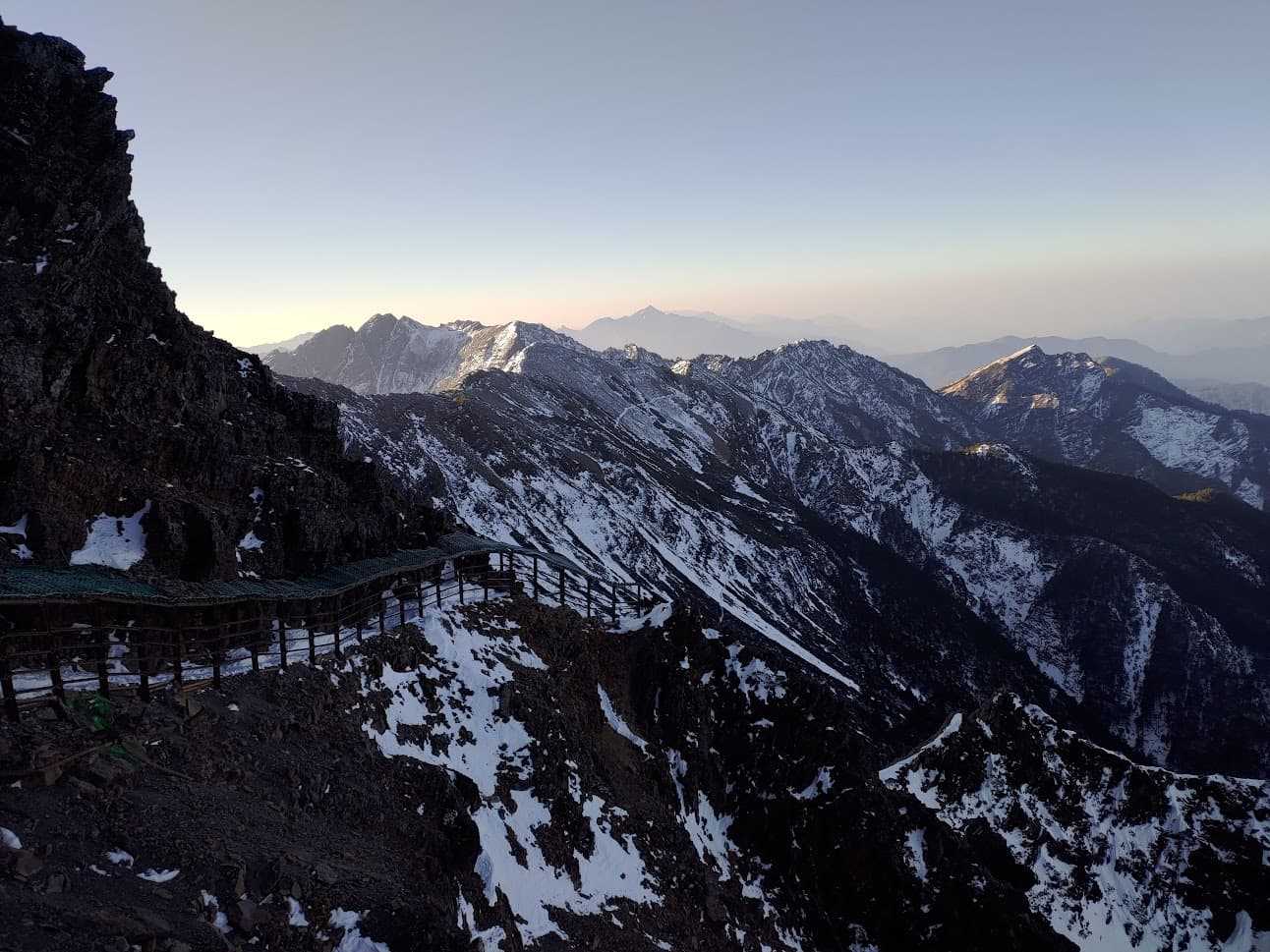最近 Chrome 的效能爭議在網路上非常熱門,有人還做了一個網頁 Chrome is bad:
大意是他發現 Chrome 會在背景執行一些程式導致電腦變慢,並教你如何完整刪除 Chrome。
許多其他文章還有身邊一些社群朋友紛紛響應,表示在刪除 Chrome 之後: 「電腦變快很多」 「原本開機要五分鐘,現在馬上就好了」 真的很神奇呢!
不過我看到大部分反應的案例,都是以MAC使用者居多, Windows 上似乎比較沒有效能落差這麼大的現象。
但是 Chrome 畢竟是資源怪獸,因此最近藉著這個契機,想說來換成使用 Microsoft Edge 看看吧。
因為 Chrome 我也使用很多年了,有許多書籤、習慣等等,這邊就記錄一下如何無痛轉換到 Edge。
為何選擇 Edge
身為一個程式開發者,真的覺得 Chrome 的開發者工具非常強大好用。 而 Edge 和 Chrome 一樣是以 Chromium 為內核開發,,也就是核心功能相同,但是外皮不一樣。 像是網頁開發者工具在兩個瀏覽器是一模一樣的,這是我選擇 Edge 的主要原因。
至於其他的功能,就實際使用試試看囉。
開始使用
注意先不要刪除 Chrome,因為等等要同步書籤。
下載
首先當然是到官網下載 Edge
https://www.microsoft.com/zh-tw/edge
登入
下載完後登入帳號,之後才能在不同裝置同步 edge 的使用設定。
登入的帳號為 Microsoft 帳號,沒有的話要先創建一個。 Microsoft 帳號 email 不一定要使用 outlook,像我就是用 gmail 當作帳號來申請。
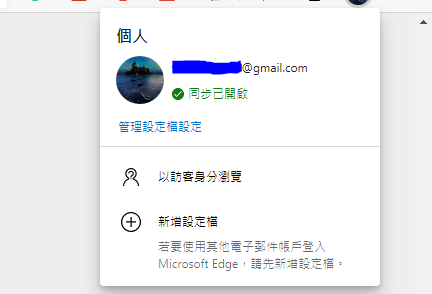
同步書籤、密碼
再來就是把之前 chrome 的書籤和密碼等紀錄同步過來,這邊 Edge 應該會詢問你要不要同步書籤。
沒有的話可以在網址列打上 edge://settings/importData 開啟書籤匯入頁面,
然後選擇從 Chrome 匯入。
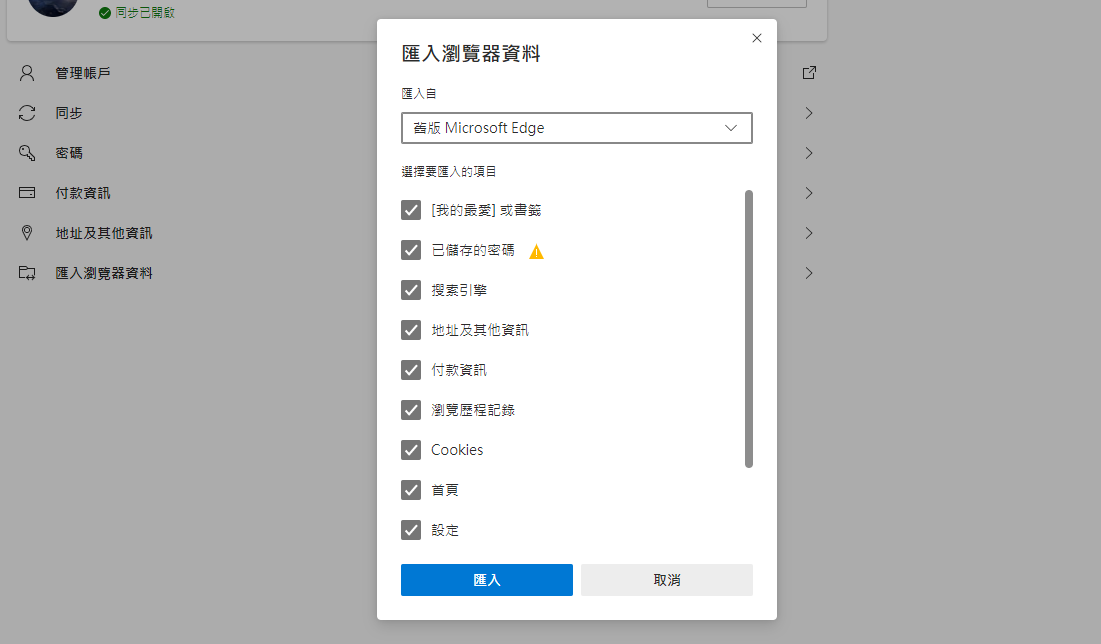
更改預設搜尋引擎為 Google
Edge 預設的搜尋引擎是 Bing, 我們可以改成 Google
到 設定 > 隱私權、搜尋與服務 > 網址列和搜尋 將預設搜尋引擎改成 Google
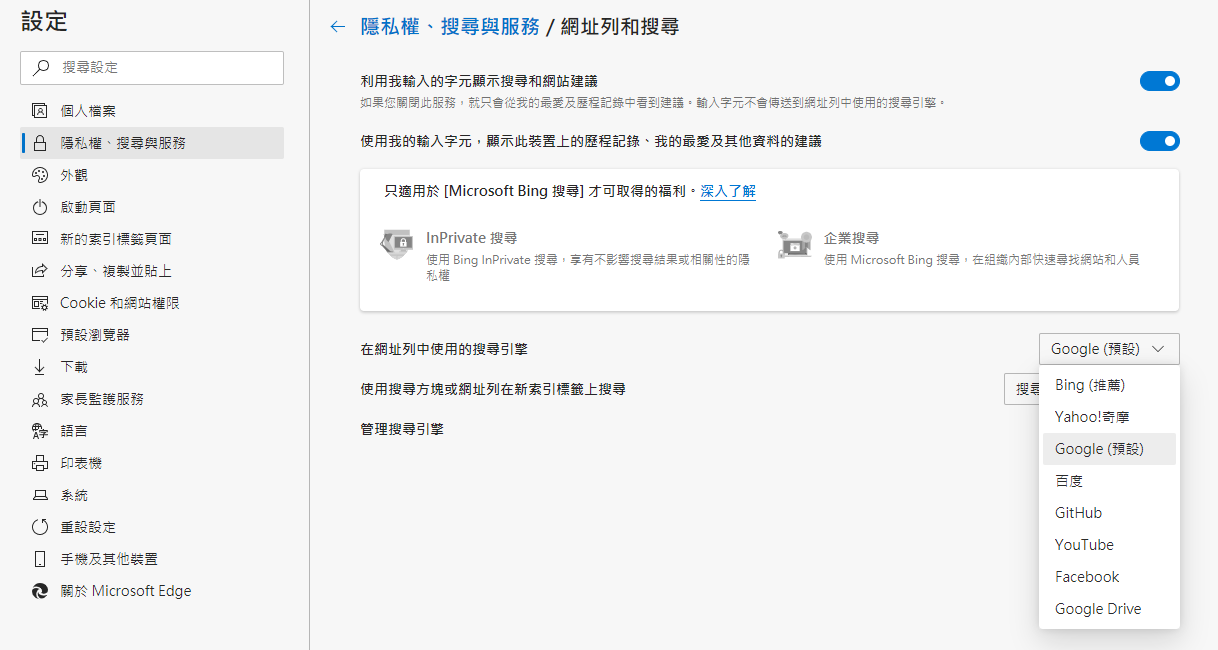
更改首頁、啟動頁面
如果習慣和 Chrome 一樣一打開瀏覽器顯示 Google 頁面, 可到 啟動頁面 > 開啟特定的一或多個頁面 新增 Google 首頁。
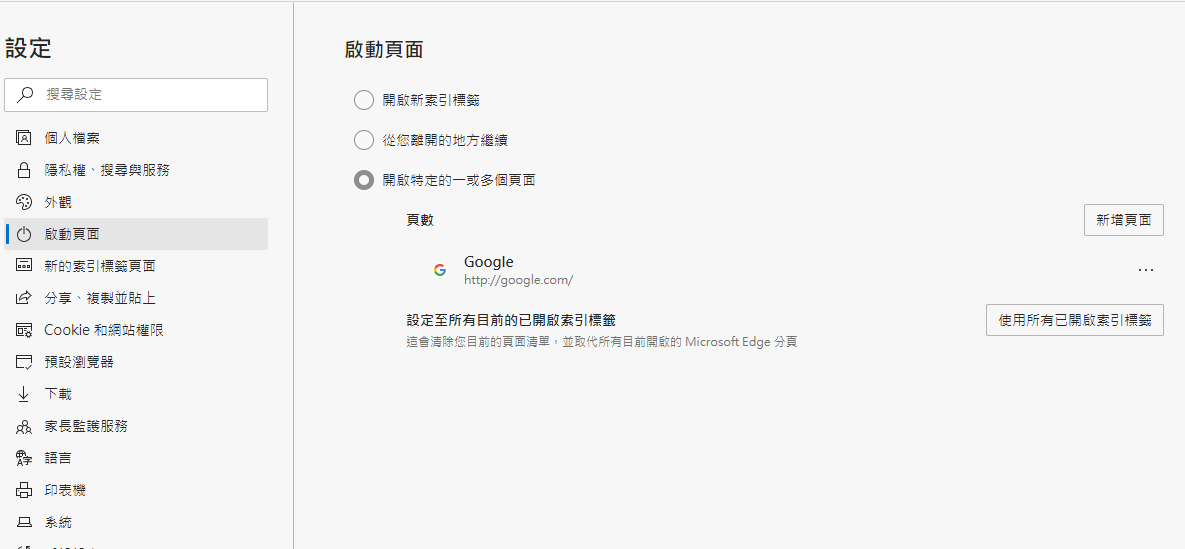
集錦
Edge 有個特別的功能集錦,在右上角有個正方形加號,點擊可以打開右側集錦欄。
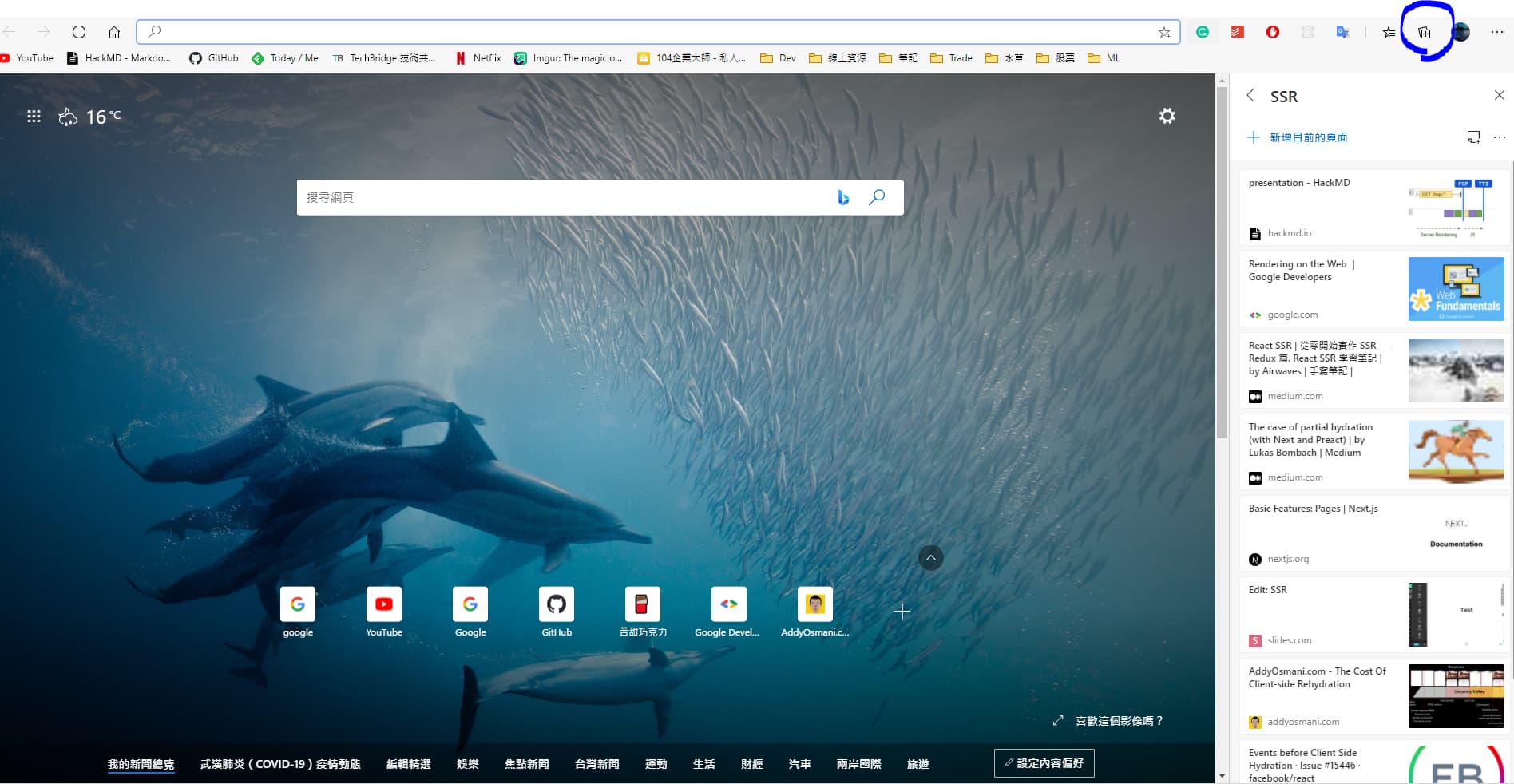
個人覺得這個功能還滿方便的,可以自訂不同集錦(Group), 和書籤列的區別在於,這裡適合放一些臨時的、發想的東西。
例如最近在研究 SSR,就開了一個集錦名為 SSR,看到相關或可能有用的網頁就可以先放進來。
後記
之前用 Chrome 時間久了,電腦會很卡頓 感覺使用 Edge 情況有改善,比較不吃資源 不過我並沒有實際的證據或是找到 Chrome 有在背景執行甚麼程式,因此也不敢下定論。
目前使用 Edge 也快一個月了,使用上沒有不適應。 我的 Android 手機瀏覽器也改用 Edge 的 APP 了。